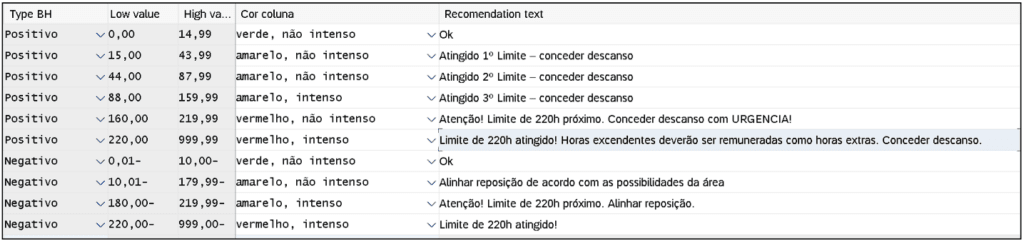Exclusivo para liderança – Administrando o lançamento de exceções
ZHBRHRO02100 – Monitoramento de Exceções
- Será utilizado para validar exceções de ausências e anexar comprovantes
ZHBRHRR09800 – Espelho Ponto
- Visualizar espelho de ponto dos funcionários
ZHBRHRR15200 – Cross Check
- Visualizar catraca e inconsistências de ponto.
ZHBRHRR15800 – Relatório e Monitoramento BoH
- Visualizar banco de horas dos funcionários
Monitoramento de exceções ZHBRHRO02100
A transação irá trazer preenchido o período de ponto em aberto, e algumas opções de filtro:

Utilize o filtro Status Fluxo Aprov. para visualizar apenas as opções que deseja:


01 Criado – Funcionário lançou a exceção e o Liderança precisa aprovar;
02 Aprovado – Aprovado pela área e o RH precisa aprovar;
03 Completo (RH) – Exceção completa.
**Para a liderança entrar apenas no status 01 quando for aprovar, o acesso aos outros é apenas para consulta
Utilize as opções de seleção por Tipo para visualizar apenas as exceções que deseja:
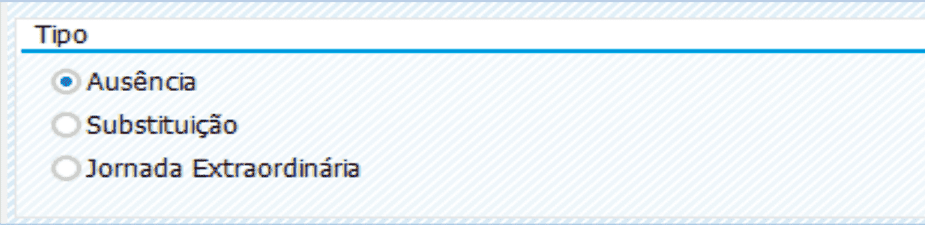
Ausência – Necessária 2 aprovações (Liderança e RH)
Substituição/ Horário Flex– Para substituição é necessária 2 aprovações (Liderança e RH), exceto se for menorque 7 dias. No caso de horário flex, não é necessária aprovação
Jornada Extraordinária – Necessária 2 aprovações (Liderança e RH)
Ausência
Ao abrir a opção Ausências você irá visualizar as exceções lançadas pelo funcionário para aprovar, ou recusar se necessário.
As exceções que contiverem o ícone na coluna Anexo, são nas quais o anexo é item obrigatório.

Clique sobre o ícone e escolha o arquivo com o comprovante da ausência a ser anexado. Após o anexo feito o ícone ficará
É necessário que o arquivo anexado esteja na extensão PDF
Se o lançamento da exceção estiver correto, selecione a linha, clique em Aprovar e o Status da exceção mudará para Aprovado.
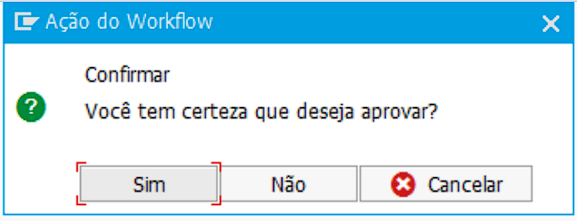
*Importante. Caso tente aprovar uma exceção cujo anexo seja obrigatório sem anexá-lo, ela não será efetivada e constará uma mensagem de alerta:
Caso a exceção lançada esteja incorreta, selecione a linha, clique em Rejeitar e preencha o Motivo. A informação de rejeição será enviada por e-mail para o colaborador se for nível Managerial/ Expert ou se for nível técnico para o líder.
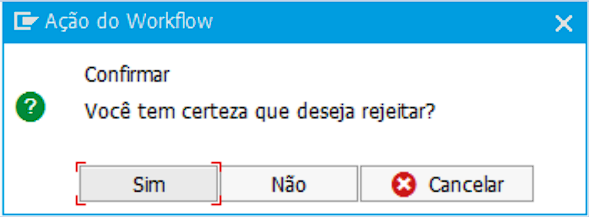
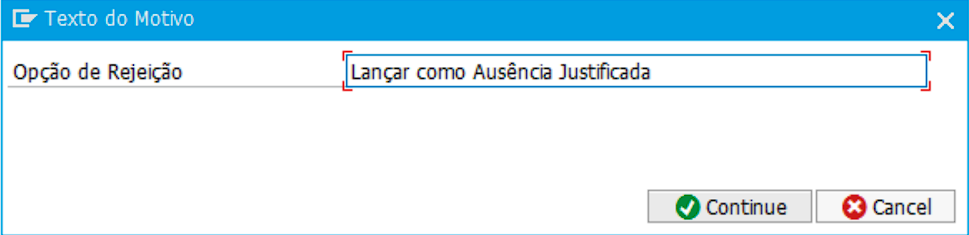
Substituições
Ao abrir a opção Substituição você poderá visualizar as exceções e aprovar as que são de mais de 07 dias de alteração. Lembrando que se aplica apenas à exceções de troca temporária por até 30 dias dentro do período de ponto.

O Líder deverá solicitar trocas cima de 30 dias através do Personnel Changes no ESS, ambas ferramentas já utilizadas anteriormente
Jornada extraordinária
Ao abrir a opção Jornada Extraordinária você irá visualizar as exceções lançadas pelo funcionário para aprovar, ou recusar no caso de lançamento incorreto.

Para aprovar, selecione a linha e clique em Aprovar, e para Rejeitar, caso o lançamento esteja incorreto, clique em rejeitar e preencha o motivo.
O motivo preenchido irá aparecer para o funcionário no Website e se for do administrativo receberá um e-mail.
Espelho ponto ZHBRHRR09800
A transação irá trazer preenchido o período de ponto em aberto, apenas inserir o HMC
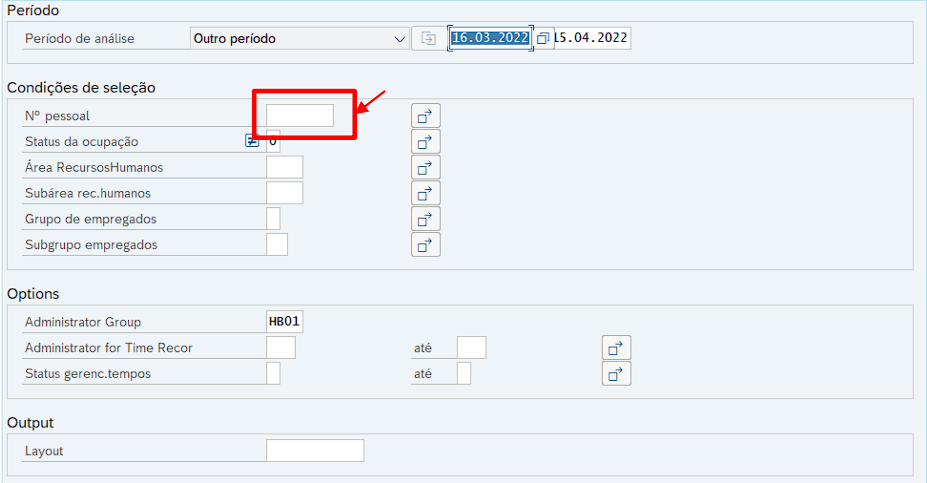
A transação irá trazer as informações referente ao ponto do período selecionado
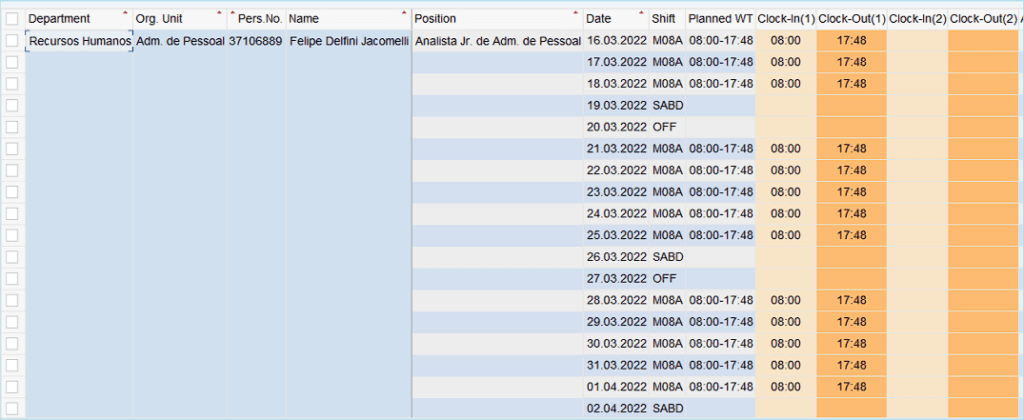
Cross Check ZHBRHRR15200
1- Ferramenta de Cross Check entre os lançamentos realizados pelos colaboradores e passagem nas catracas, permitindo que a liderança identifique se existem exceções pendentes de lançamento;
2- Relatório de acesso as catracas.
A ferramenta de gerenciamento de ponto denominada “Cross Check” possui duas funções:
Informação importante
A Ferramenta do Cross Check foi desenvolvida para auxiliar a liderança a fazer a gestão do ponto por exceção de seus colaboradores;
As informações apresentadas neste relatório apresentaram possíveis exceções de ponto não lançadas, mediante regras que parametrizamos no sistema. Caberá a cada departamento analisar as informações apresentadas e verificar a necessidade de lançamento ou não;
Podem haver informações apresentadas que não necessitem lançamento, como podem haver casos que não são apresentados e necessitem (o que serão a minoria);
Identificada a necessidade de lançamento da exceção o gestor de ponto deverá acionar o colaborador para que o mesmo realize os lançamentos no website do ponto por exceção. No caso de ausência de lançamento de atestados médicos, o ambulatório deverá ser acionado.
Regras da ferramenta
Casos em que serão apontados erros se o sistema identificar que houve divergência do horário contratual e não foi lançada exceção.
o Horas extras realizadas em dias não trabalhados (Folgas, Feriados, Sábados e dias compensados);
o Horas extras em que o colaborador saiu da empresa e voltou posteriormente fora de seu horário contratual;
o Trocas de turno e horário flex;
o Ausências;
o Saídas intermediárias; exceto intervalo de almoço;
o Atrasos ou saídas antecipadas maiores que a tolerância de 5 minutos.
Casos em que não serão apontados erros e motivos para não serem apontados:
o Horas em que o colaborador chegar mais cedo ou sair mais tarde em sua jornada não serão apontadas como pendencia de lançamento, pois evitamos apontar erros para horas que não são extras (como chegada cedo com fretado por exemplo, ou tempo despendido
para se dirigir até a saída);
o Dias em que, por problemas no sistema da portaria não seja capturado entrada ou saída pela catraca, pois não é possível analisar se há pendencia de exceção.
Importante: a não apresentação dos erros no relatório não significa que não deverá ser apontada a exceção, a área deverá analisar o caso para verificar se é pertinente.
Analisando inconsistências
o O colaborador é do turno 6×3 e está sendo acusada ausência de lançamento de hora extra, porém foi um dia normal de trabalho para ele. Este colaborador pode estar alocado na escala errada;
o O colaborador do 1o Turno foi embora as 15h48, voltou as 16h30 pois esqueceu suas chaves no armário, será apontado um erro de jornada extraordinária pendente de lançamento. Cabe a área analisar e desconsiderar;
o Os colaboradores do 2° Turno que fizerem jornada extraordinária no sábado o líder precisará checar os horários em “Lista de Marcações”
Estes são apenas alguns exemplos. Qualquer dúvida durante a análise das informações, não hesite em procurar o RH.
As informações apresentadas no Cross Check necessitam da análise do usuário para identificação correta dos erros. Observe os exemplos na sequência:
- O colaborador está alocado no 1o Turno, porém a passagem na catraca é no Turno ADM. O erro apresentado aparece como atraso, pois o sistema irá entender que o colaborador deveria entrar as 6h porém entrou as 8h. Neste caso, ajustando o turno a inconsistência será corrigida.

Conhecendo a ferramenta
Acesse a transação ZHBRHRR15200, selecione a data a qual deseja visualizar se existem inconsistências e o HMC do colaborador. Caso vá filtrar vários dias de uma só vez, sempre preencha a data fim com o dia anterior ao atual.
Lembre-se que para visualizar o Cross Check o campo Lista de Marcações deve estar desmarcado e clique em Executar (F8).
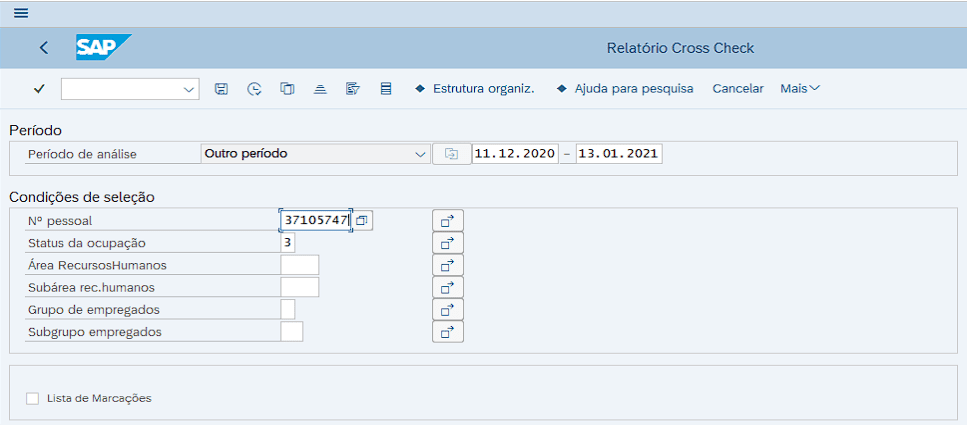
O relatório do Cross Check será apresentado conforme abaixo:

Coluna Status: Representa se houve pendencias de exceções no dia, ou se o ponto está ok.
O Ao realizar a leitura das catracas o sistema identificou que o colaborador não teve exceções neste dia ou já apontou as exceções necessárias;
O Sistema identificou possíveis exceções não lanças neste dia.
Coluna Erros: Apresenta a quantidade de possíveis exceções não lançadas no ponto do colaborador naquele dia.
Observe que no exemplo abaixo o sistema não identificou passagem na catraca pelo colaborador, e também não identificou nenhum lançamento de exceção, desta forma é apresentado 1 erro. Ao clicar sobre o erro é apresentado o possível motivo.

Coluna Abs/Att.: Apresenta se há presenças ou ausências lançadas no dia. Observe que no exemplo abaixo o colaborador se atrasou no retorno do almoço, porém o sistema já identificou que houve o lançamento do atraso e não apresentou erros.

Ao usar a ferramenta, caso deseje filtrar apenas os apontamentos com erro, siga os passos de 1 a 5 demonstrados abaixo:
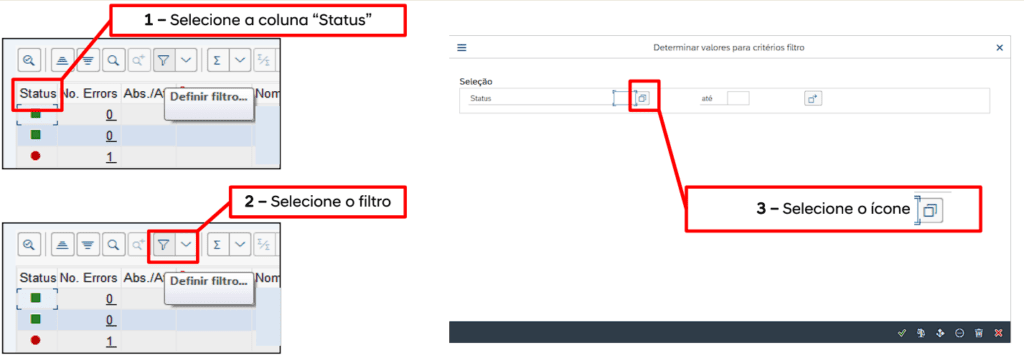
Ao usar a ferramenta, caso deseje filtrar apenas os apontamentos com erro, siga os passos de 1 a 5 demonstrados abaixo:
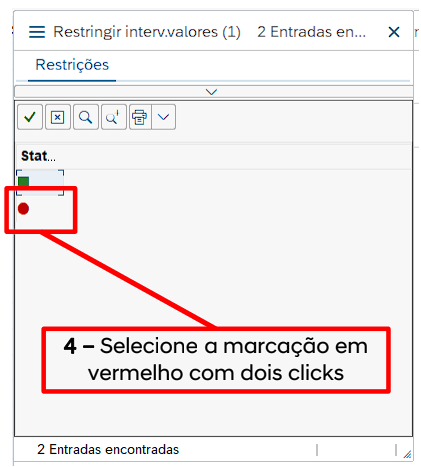
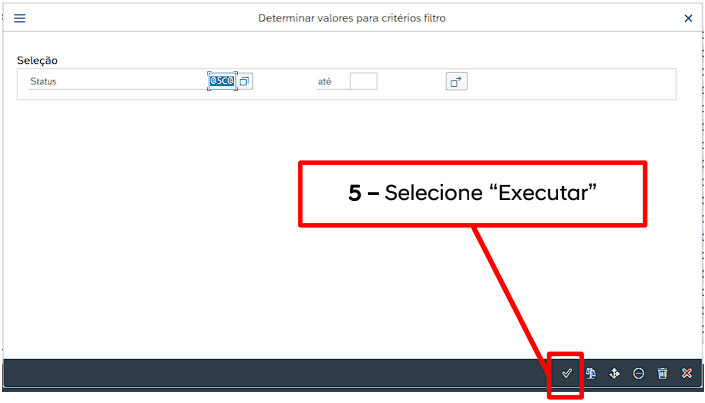
Relatório das catracas
Acesse a transação ZHBRHRR15200, selecione a data a qual deseja visualizar a passagem na catraca e o HMC do colaborador, lembre-se de marcar o fleg no campo “Lista de Marcações” e clique em Executar (F8).
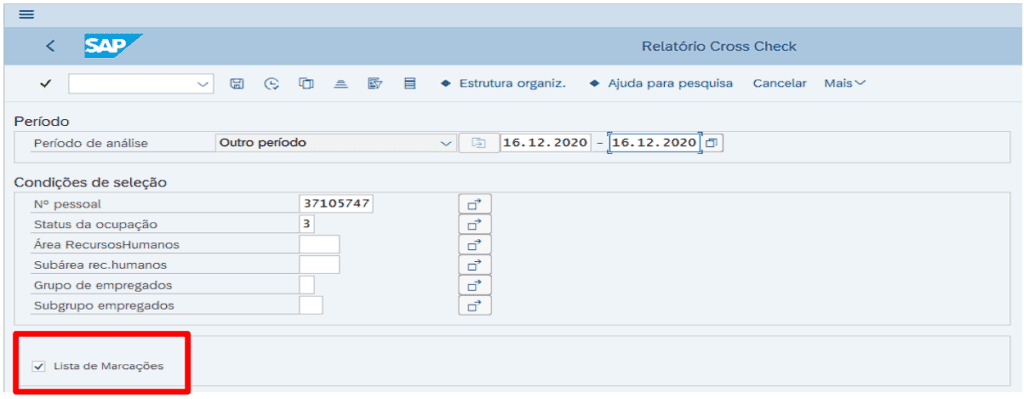
Neste relatório as passagens na catraca serão apresentadas em linhas.
Sempre que selecionada uma determinada data nos filtros, o relatório apresentará também o dia anterior e o próximo dia à data selecionada.
Isso irá ocorrer para evitar que haja erros na análise referente aos turnos que entram em um dia e saem em outro.
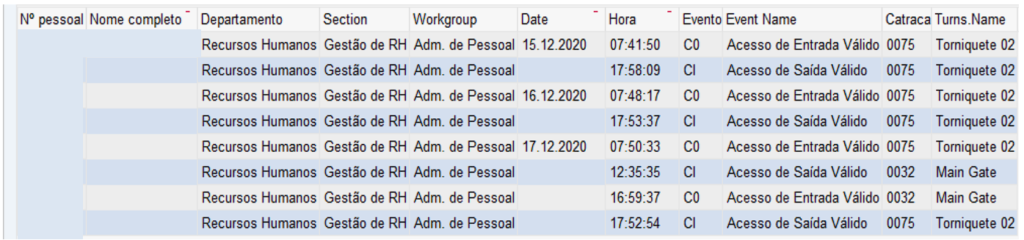
No exemplo abaixo o colaborador é do 2o Turno – 15h43 á 01h04.
Observe que a entrada dele ocorre no dia 15/12 as 15:21:23 e a saída no dia 16/12 as 01:20:16.
O mesmo ocorrerá para qualquer turno onde a entrada seja em um dia e a saída em outro.
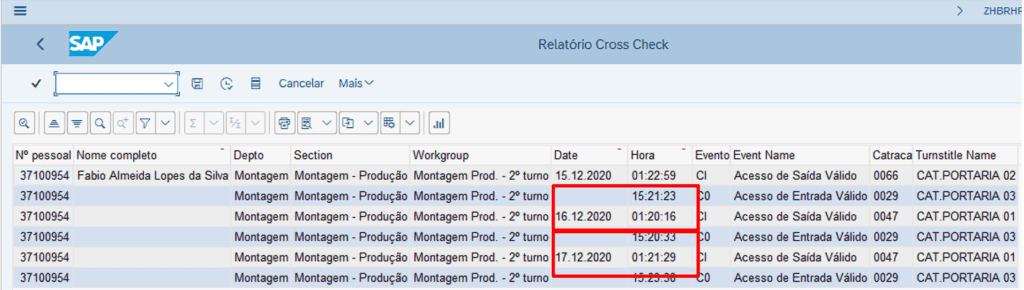
Banco de horas ZHBRHRR15800
A transação de gerenciamento de saldo de banco de horas possuí dois relatórios:
o Banco de Horas Acumulado: Permite visualizar o saldo de banco de horas dos colaboradores por mês.
o Monitoramento Banco de Horas: Permite visualizar o saldo atual de banco de horas do colaborador, com mensagem de alerta apresentada no próprio relatório de acordo com o status do banco de horas em comparação com as regras do acordo coletivo vigente.
Banco de horas acumulado
o O relatório de banco de horas poderá ser utilizado para visualizar o saldo de banco de horas acumulado pelos colaboradores dentro de um determinado mês, ou comparar a evolução do banco mês a mês.
o Os dados apresentados consideram o período de 01 a 30 de cada mês.
o As informações apresentadas trazem o saldo acumulado dos colaboradores dos grupos Managerial, Expert e Technical.
Selecione a opção “Banco de Horas Acumulado”. Para visualizar uma evolução mensal, preencha o intervalo de meses desejado e para visualizar apenas um mês, preencha apenas ele:
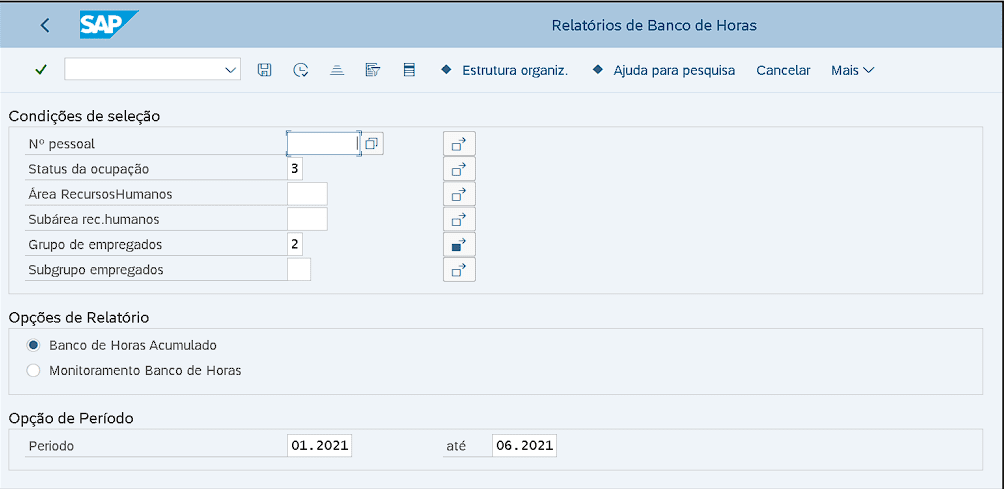
No exemplo abaixo, selecionamos vários meses e podemos observar através da coluna balance que o colaborador teve um aumento seguido de queda, e posterior aumento de saldo:

No exemplo abaixo, selecionamos apenas um mês e podemos observar o saldo de vários funcionários no mês escolhido:

Monitoramento de banco de horas
o O monitoramento de banco de horas deve ser utilizado para visualizar o status atual dos funcionários, portanto não possui filtros de data.
o As informações apresentadas trazem o saldo dos colaboradores dos grupos Managerial e Expert (que possuem banco individual).
o Os alertas apresentados são baseados no Acordo Coletivo de Banco de Horas e as áreas devem gerenciar para que os limites não sejam extrapolados.
Selecione a opção “Monitoramento Banco de Horas
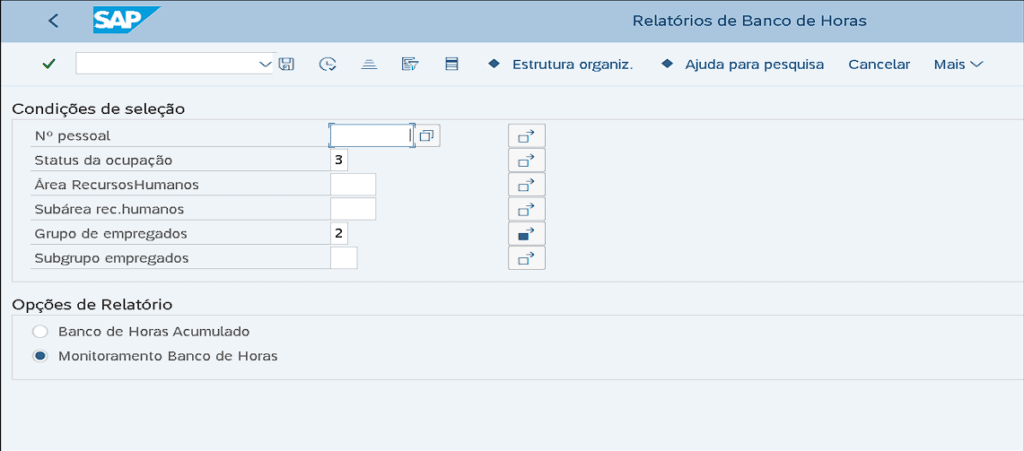
No relatório, nas colunas finais será apresentada a recomendação, seguida do saldo atual:
Clicando sobre o saldo é possível visualizar detalhadamente o que compõe o mesmo
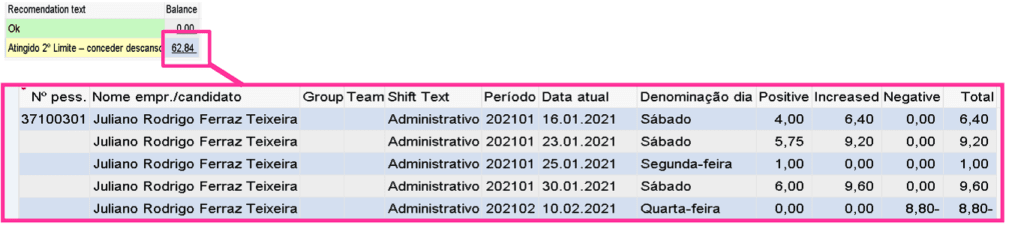
As recomendações apontadas, são baseadas na tabela abaixo: